win2008远程多用户共享设置
作者:要赢全靠浪人气:
win2008远程多用户共享设置:
首先,打开控制面板 → 管理工具 → 终端服务(Terminal Services tsconfig.msc 2003里叫tscc.msc) → 终端服务配置(Terminal Services Configuration)
1、(修改可以同时登陆的人数,包括自己,默认为2个,如果只需要另外一个人远程登陆你的电脑的话,比如mm或gg,那么这一步就不用做了,直接跳到第二步)连接(Connections):RDP-tcp 点右键 → 属性 → 网络适配器(Network Adapter) → 最大连接数 → 自己修改数目。
2、配置(Edit settings):终端服务器授权模式(Terminal Services licensing mode) → 点右键 → 属性 → 常规 → 限制每个用户只能使用一个会话(Restrict each user to a single session),去掉前面的勾 → 确定。到这里就可以多用户登录了。如果设置没有生效,重启一下(试过了,生效d)。
3、为防止恶搞,阻止远程用户终止控制台管理员。开始 → 运行 → gpedit.msc → 计算机配置 → 管理模板 → Windows组件(Windows Components) → 终端服务(Terminal Services) → 终端服务器(Terminal Server) → 连接(Connections) → 拒绝将已经登录到控制台会话的管理员注销(Deny logoff of an administrator logged in to the console session),右击 → 属性 → 启用。(重启生效)
远程桌面多用户的共享不仅方便用户的管理,还实现了资源的共享,虽然win2008系统本身不支持远程多用户登录,但是经过上述简单的三个步骤操作之后,这个问题就能被轻松的解决了。
如何分享Windows 2008系统的初始设置?
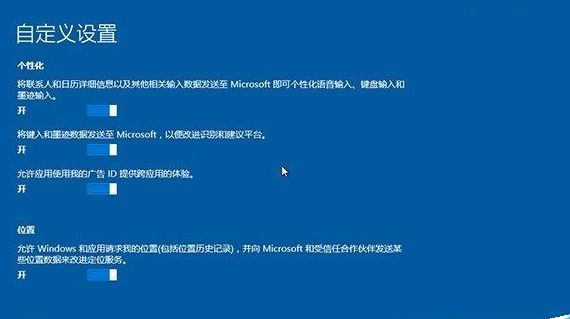
在用户的第一印象中,windows 2008系统一直以来都是被作为服务器来使用的,如果用户要想将win2008作为普通系统来使用的话,可以在安装系统之后做一些初始设置就能够实现了。
win2008系统初始设置技巧:
【1】备份激活文件
\Windows\System32\licensing\pkeyconfig\pkeyconfig.xrm-ms
\Windows\ServiceProfiles\NetworkService\AppData\Roaming\Microsoft\SoftwareLicensing\tokens.dat
激活方法:三、备份激活。
1、已经激活的系统,备份这两个文件,记好激活序列号(Appdata是隐藏的文件夹)
%systemroot%\System32\licensing\pkeyconfig\pkeyconfig.xrm-ms
%systemroot%\ServiceProfiles\NetworkService\AppData\Roaming\Microsoft\SoftwareLicensing\tokens.dat
2、正常方法先重装系统,不要输入激活号,也不要联网
3、找到上面的两个文件,右键点属性——安全——高级——所有者,修改为administrator,关闭窗口,再重新选择 高级——权限,修改Amdinistator为完全控制,这样就可以删除了
把Software Licensing服务关掉,用备份的激活文件替换上面的两个文件(如不关掉服务,tokens.dat无法替换滴 )
4、重启机器,输入激活号,过一会就活了,看一下计算机属性,如激活了,就可以联网了
如果莫名其妙的原因没激活,在第三步之后,可以试试下个方法
3-1.开启Software Licensing服务,在运行中输入 “SLMGR.VBS -ipk V8Q62-M4QBV-MTR8F-PCJH9-47FXW”
3-2.提示激活号已修改成功后,重启机器
5、查看下激活状态,运行 “slmgr.vbs -xpr”或“slmgr.vbs -dlv”
【2】更改计算机名
计算机>属性>改变设置>计算机名>更改
【3】桌面显示IE图标
在除了桌面以外的任意一个地方新建一个文件夹,命名为“Internet Explorer.{871C5380-42A0-1069-A2EA-08002B30309D}”,不含引号,直接将这个文件夹复制或剪切到桌面
【4】开启Aero效果
1安装显卡驱动
2开始>管理工具>服务器管理器>功能摘要>添加功能>桌面体验>安装>重启
3开始>管理工具>服务>Themes>自动
4个性化>主题>vista
5个性化>Windows 颜色与外观>Windows Aero>更改透明度
【5】启动系统声音
开始>管理工具>服务>Windows audio/Windows audio endpoint builder>自动
【6】取消开机按 CTRL+ALT+DEL登陆
控制面板>管理工具>本地安全策略>本地策略>安全选项>交互式登陆:无须按CTRL+ALT+DEL>启用
【7】取消关机时出现的关机理由选择
开始>运行gpedit.msc>计算机配置>管理模板>系统>显示“关闭事件跟踪程序”>禁用。
Win2008如何远程桌面安全设置?
Win2008系统凭借着超强的安全优势吸引了不少用户前来体验,但并不代表着win2008系统一直是安全的,在远程桌面的状态下,win2008受到非法攻击的可能性非常大,为了加强远程桌面的安全性,用户可以对系统进行相关的设置。
一、强迫执行网络级身份验证
尽管传统操作系统也具有远程桌面功能,不过Windows Server 2008系统对远程桌面功能的安全性能进行了强化,它允许网络管理员通过合适设置来强迫远程桌面连接用户执行网络级身份验证,以防止一些非法用户也趁机使 用远程桌面功能来入侵Windows Server 2008服务器系统。要实现强迫远程桌面连接用户执行网络级身份验证操作时,我们必须按照如下步骤来设置Windows Server 2008系统的远程桌面连接参数:
首先以超级用户的身份登录进入Windows Server 2008服务器系统,打开对应系统的“开始”菜单,从中依次选择“程序”、“管理工具”、“服务器管理器”选项,打开本地服务器系统的服务器管理器控制台窗口;
其次将鼠标定位于服务器管理器控制台窗口左侧显示区域中的“服务器管理”节点选项上,在对应“服务器管理”节点选项的右侧显示区域,单击“服务器摘要”设置区域中的“配置远程桌面”链接,打开服务器系统远程桌面功能的设置对话框;
在该设置对话框的“远程桌面”处,服务器系统共为我们提供了三个设置选项,如果我们想让局域网中的任何一台普通计算机都能顺利使用远程桌面连接来远程控 制Windows Server 2008服务器系统时,那应该将“允许运行任意版本远程桌面的计算机连接”功能选项选中,当然这种功能选项容易对Windows Server 2008服务器系统的运行安全性带来麻烦。
为了让我们能够安全地使用远程桌面功能来远程控制服务器,Windows Server 2008系统推出了“只允许运行带网络级身份验证的远程桌面的计算机连接”这一控制选项(如图1所示),我们只要将该控制选项选中,再单击“确定”按钮保 存好设置操作,日后Windows Server 2008系统就会自动强制对任何一位远程桌面连接用户执行网络级身份验证操作了,这样的话非法用户自然也就不能轻易通过远程桌面连接功能来非法攻击 Windows Server 2008服务器系统了。
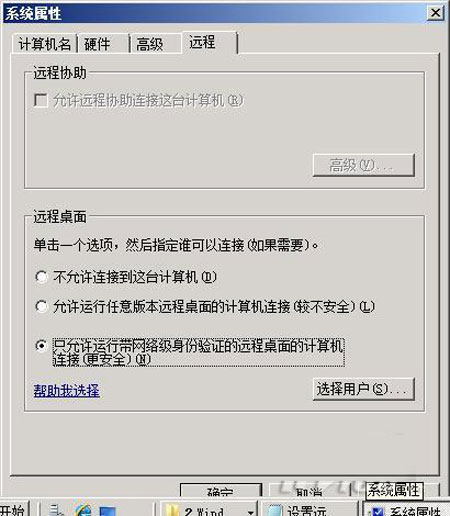
二、只许特定用户使用远程桌面
要是开通了Windows Server 2008服务器系统的远程桌面功能,本地服务器中也就多开了一扇后门,有权限的用户能进来,没有权限的用户同样也能进来,如此一来本地服务器系统的运行安 全性自然就容易受到威胁。事实上,我们可以对Windows Server 2008服务器系统的远程桌面功能进行合适设置,让有远程管理需求的特定用户能从远程桌面这扇后门中进来,其他任何用户都不允许自由进出,那样的话 Windows Server 2008服务器系统受到非法攻击的可能性就会大大降低了;要想让特定用户使用远程桌面功能,我们可以按照如下操作来设置Windows Server 2008服务器系统:
首先打开Windows Server 2008服务器系统的“开始”菜单,从中依次选择“程序”、“管理工具”、“服务器管理器”选项,进入本地服务器系统的服务器管理器控制台窗口;
其次单击服务器管理器控制台窗口右侧区域中的“配置远程桌面”链接选项,打开服务器系统远程桌面功能的设置对话框,单击该对话框中的“选择用户”按钮,系统屏幕上将会出现如图2所示的设置窗口;
#p#副标题#e#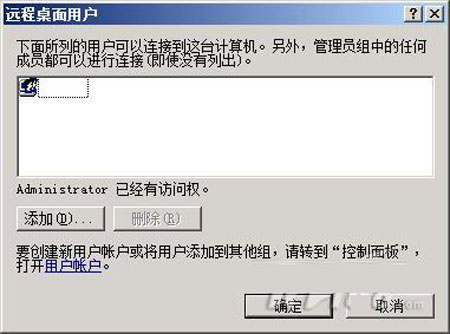
将该设置窗口中已经存在的用户账号一一选中,并单击“删除”按钮;之后,再单击“添加”按钮,在其后出现的用户账号浏览对话框中,找到有远程管理需求的 特定用户账号,并将该账号选中添加进来,再单击“确定”按钮退出设置操作,这样的话任何一位普通用户日后都不能使用远程桌面功能来对Windows Server 2008服务器系统进行远程管理了,而只有在这里设置的特定用户才有权限通过远程桌面连接访问目标服务器系统。
三、禁止administrator使用远程桌面
在缺省状态下,Windows Server 2008服务器系统允许administrator账号使用远程桌面功能,为了防止非法攻击者尝试使用该用户账号来攻击本地服务器系统,我们可以按照下面 的操作来禁止administrator账号通过远程桌面连接来访问Windows Server 2008服务器系统:
由于从服务器 系统中无法直接删除administrator账号,为此我们可以采用最为极端的方法,那就是将administrator账号强行禁用;禁用该用户账号 最简单的方法就是先依次单击服务器系统桌面中的“开始”/“程序”/“附件”选项,从下拉菜单中选中“命令提示符”命令,并用鼠标右键单击该命令选项,再 执行右键菜单中的“以管理员身份运行”命令,打开Windows Server 2008系统的MS-DOS工作窗口,在该窗口的命令行中执行字符串命令“net user administrator /active:no”就可以了。
不过,上面的方法往往会影响网络管理员正常管理服务器系统,为此我们还可以通过为administrator账号更名的方式,来禁止administrator使用Windows Server 2008系统的远程桌面连接:
首先以超级用户的身份登录进入Windows Server 2008服务器系统,依次单击该系统桌面中的“开始”/“运行”命令,在弹出的系统运行对话框中,输入字符串命令“gpedit.msc”,单击“确定”按钮,打开本地服务器系统的组策略编辑控制台窗口;
其次在该控制台窗口的左侧列表区域中,将鼠标定位于“计算机配置”分支选项上,再从该分支下面依次展开“Windows设置”/“安全设置”/“本地策 略”/“安全选项”,在对应“安全选项”的右侧显示区域中,双击“帐户:重命名系统管理员”目标组策略选项,打开如图3所示的选项设置窗口,在该窗口中我 们就能将administrator的名称修改成其他人不容易猜中的账号名称,最后单击“确定”按钮就能使设置生效了。
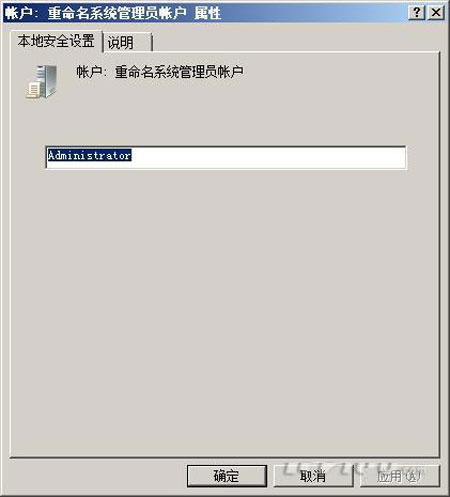
当然,我们也可以通过将administrator账号的终端登录权限取消的方法,来达到禁止administrator使用远程桌面功能的目的;在取 消administrator账号的终端登录权限时,我们可以先按前面操作打开服务器系统的组策略编辑控制台窗口,将鼠标定位于组策略编辑控制台窗口左侧 区域中的“计算机配置”分支选项上,再从该分支下面依次展开“Windows设置”/“安全设置”/“本地策略”/“用户权限分配”子项,在对应“用户权 限分配”子项的右侧显示区域中,双击目标组策略选项“通过终端服务允许登录”,在其后弹出的窗口中将administrators账号删除掉,如此一来, 当非法用户尝试使用administrator账号远程连接Windows Server 2008服务器系统时,就会出现拒绝登录的报警提示。
#p#副标题#e#四、只许特定计算机使用远程桌面
有的时候,为了防止局域网中的计算机病毒随意通过远程桌面连接传染给Windows Server 2008服务器系统,我们需要限定任何用户只能从局域网中特定的安全计算机上使用远程桌面功能,来远程控制目标服务器系统。为了实现只许特定计算机使用远 程桌面与Windows Server 2008服务器系统建立连接的目的,我们可以按照如下步骤来设置本地服务器系统:
首先以系统管理员权限登录进入Windows Server 2008服务器系统,依次单击“开始”/“运行”命令,打开系统运行文本框,在其中输入“gpedit.msc”字符串命令,单击“确定”按钮,打开组策略编辑控制台窗口;
其次在该控制台窗口的左侧显示区域中,将鼠标定位于“计算机配置”分支选项上,再从该分支下面依次展开“管理模板”/“网络”/“网络连接” /“Windows防火墙”/“标准配置文件”子项,找到“标准配置文件”子项下面的“Windows防火墙:允许入站远程管理例外”目标组策略项目,用 鼠标双击该项目,打开如图4所示的属性设置界面;
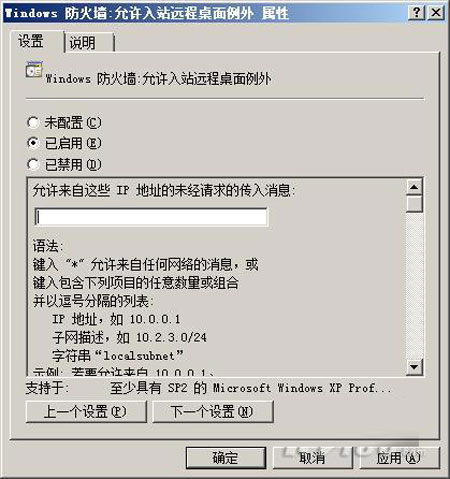
下面将该设置界面中的“已启用”项目选中,并且在其后自动激活的“允许来自这些IP地址的未经请求的传入消息”文本框中输入安全的特定计算机IP地址, 再单击“确定”按钮完成设置操作,这样的话任何用户日后只能从这里指定的普通计算机上使用远程桌面功能来远程控制Windows Server 2008服务器系统了。
#p#副标题#e#五、禁止所有计算机使用远程桌面
在排查网络故障的时候,我们有时 需要临时禁止局域网中的所有计算机与Windows Server 2008服务器系统建立远程桌面连接,实现这种控制目的的方法有很多,不过最为简单的方法,就是利用服务器系统内置防火墙功能来快速禁止Windows Server 2008系统的远程桌面访问网络,下面就是具体的限制步骤:
首先打开Windows Server 2008服务器系统桌面的“开始”菜单,从中依次单击“设置”/“控制面板”选项,在弹出的系统控制面板窗口中,双击Windows防火墙选项,在其后弹 出的窗口中单击左侧区域中的“启用或关闭Windows防火墙”链接,进入Windows Server 2008系统的防火墙基本配置窗口;
接着单击基本配置窗口中的“例外”选项卡,打开如图5所示的选项设置页面,将该页面中的“远程桌面”选项取消选中,再单击“确定”按钮关闭设置页面,如 此一来局域网中的任意一台计算机再次尝试与Windows Server 2008服务器系统建立远程桌面连接时,都会被对应系统中的内置防火墙程序强行禁止掉了。
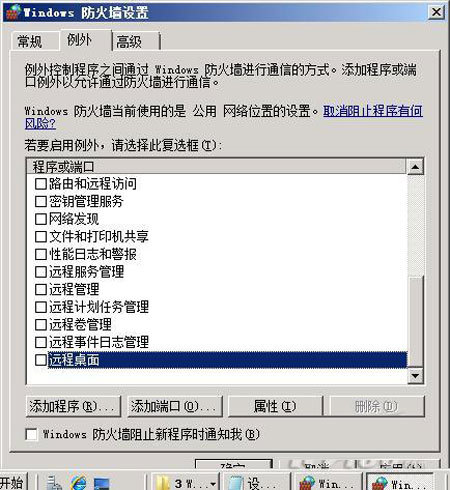
六、对远程桌面连接适当限制
大家知道,如果在某一段时间内同时有若干个远程桌面连接访问Windows Server 2008服务器系统时,对应服务器系统的运行效率就会受到明显影响,甚至能发生无法响应的故障现象。为了确保Windows Server 2008服务器能够稳定运行,我们可以按照下面的操作,来对远程桌面连接数量进行适当限制:
首先以超级用户身份登录进Windows Server 2008服务器系统,依次单击“开始”/“程序”/“管理工具”/“终端服务”/“终端服务配置”命令,打开对应系统的终端服务配置控制台窗口;
其次点选该控制台窗口左侧显示区域中的“授权诊断”分支选项,在对应该分支选项的右侧显示区域中,选中“RDP-Tcp”选项,并用鼠标右键单击该选项,从弹出的快捷菜单中执行“属性”命令,打开“RDP-Tcp”选项的属性设置对话框;
#p#副标题#e#接着单击该属性设置对话框中的“网络适配器”标签,进入如图6所示的标签设置页面,在该设置页面的最大连接数设置项处,我们可以根据服务器系统自身的硬件配置性能进行合适设置,通常将该数值限制在“10”以下,最后单击“确定”按钮就可以了。
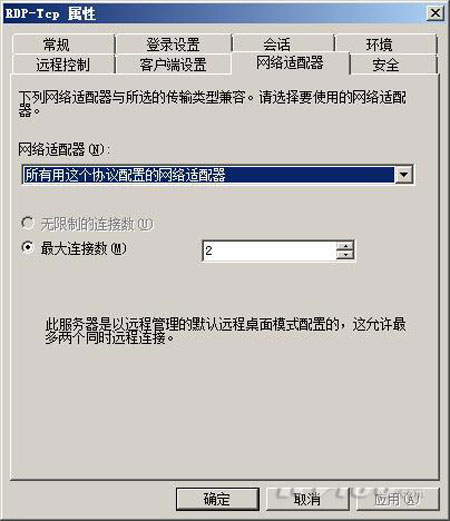
当然,我们也可以通过修改系统注册表的方法,来对远程桌面连接数量进行适当限制;在进行这种限制操作时,我们可以依次单击“开始”/“运行”命令,在系 统运行框中执行“regedit”命令,打开服务器系统的注册表编辑界面;将鼠标定位于该注册表编辑界面左侧显示区域中的 “HKEY_LOCAL_MACHINE\SOFTWARE\Policies\Microsoft\Windows NT\Terminal Services”分支选项上,在对应“Terminal Services”选项的右侧显示窗格中创建好双字节值“MaxInstanceCount”,再将该键值的数值设置成十进制的“10”,最后刷新一下系 统注册表就可以使设置生效了。
远程桌面的使用方便了用户了的管理和资源的共享,在win2008系统下,要想拥有一个安全的远程桌面连接,用户可以根据上述介绍的几个方面来进行设置,让远程桌面连接掌握在手。
win2008有哪些常用命令提示符?Win 2008技巧 如何变更远程桌面端口?什么是win2008故障转移群集?如何让回收站彻底清空如何优化Windows2008系统?如何Windows Server 2008共享高速访问?高手分享远程多用户登录Win2008的技巧win2008设置简单密码的图文教程win2008共享资源无法访问故障的应对措施魅族16登陆工信部 与网上曝光并无二致
加载全部内容